Как создать учетные записи пользователей на Mac
[ad_1]
Если у вас есть дети, использующие ваш Mac, вы можете создать новую учетную запись для своих детей без каких-либо прав администратора. Таким образом, они смогут получить доступ к файлам только в своей учетной записи и не смогут удалять файлы или вносить нежелательные изменения на вашем Mac.
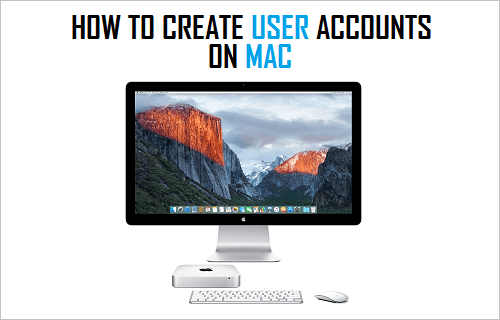
Создание учетных записей пользователей на Mac
Выполните следующие действия, чтобы создать учетную запись нового пользователя на вашем Mac.
1. Сначала нажмите на яблоко меню, а затем нажмите на Системные настройки вариант (см. изображение ниже).

2. На следующем экране нажмите Пользователи и группы значок (см. изображение ниже)
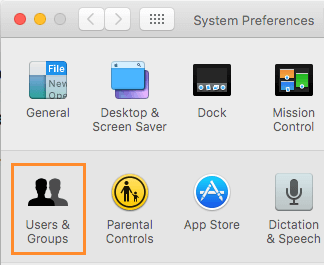
3. На следующем экране щелкните значок Значок замка расположен в нижнем левом углу экрана (см. изображение ниже).
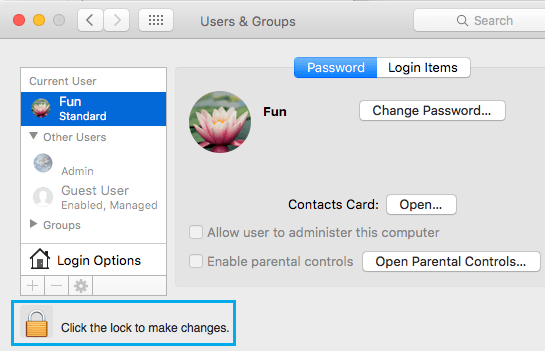
4. Вы увидите всплывающее окно, введите своего администратора Имя пользователя, Пароль и нажмите на Разблокировать.
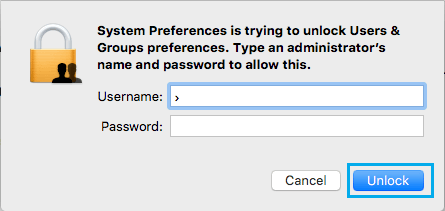
5. На следующем экране щелкните значок «+» Кнопка «Плюс», расположенная в нижнем левом углу экрана, для добавления новой учетной записи пользователя (см. Изображение ниже)

6. На всплывающем экране введите имя, пароль и необязательную, но рекомендуемую подсказку пароля для новой учетной записи пользователя и нажмите кнопку Создать пользователя кнопку (см. изображение ниже).

7. На следующем экране вы можете установить флажок «Разрешить пользователю управлять этим компьютером», если вы хотите, чтобы у новой учетной записи пользователя были права администратора.
Если вы создаете учетную запись для своих детей, убедитесь, что «Разрешить пользователю управлять этим компьютером»Опция не отмечена.

Теперь вы готовы войти в новую учетную запись пользователя и свободно использовать ее, не беспокоясь об удалении или изменении файлов и настроек других учетных записей пользователей.
Если вам не нужна учетная запись пользователя или вы хотите удалить пользователя, вы можете легко удалить учетные записи пользователей на своем Mac в любое время, когда почувствуете в этом необходимость.
- Как получить доступ к загруженным файлам на Mac
[ad_2]
